จะดาวน์โหลดวิดีโอ YouTube ได้อย่างไร 7 วิธีที่ฉันทำ!!
เผยแพร่แล้ว: 2022-02-13คุณดาวน์โหลดวิดีโอ YouTube ได้อย่างไร มีหลายวิธีในการดาวน์โหลดวิดีโอ YouTube ในบทความนี้ ฉันจะบอกวิธีการดาวน์โหลดวิดีโอ YouTube บน Windows, Mac และ Android ฉันจะให้ข้อสรุปด้วยวิธีที่เร็วที่สุดในการดาวน์โหลดวิดีโอ YouTube ก่อนหน้านี้ฉันได้พูดคุยเกี่ยวกับวิธีดาวน์โหลดภาพยนตร์โดยใช้ torrents ในครั้งนี้จาก YouTube
YouTube เป็นเครื่องมือค้นหาที่ใหญ่เป็นอันดับสองรองจาก Google YouTube มีวิดีโอมากเกินไป เช่น ภาพยนตร์ ข้อมูล หลักสูตร หนังสั้น และอื่นๆ อีกมากมาย ทุกคนสามารถสร้างช่องและอัปโหลดวิดีโอได้ เมื่อคุณต้องการสตรีมวิดีโอบน YouTube คุณต้องมีความเร็วอินเทอร์เน็ตที่ดี ดังนั้นการดาวน์โหลดและดูวิดีโอแบบออฟไลน์จึงเป็นวิธีที่ดีที่สุด แม้ว่าการดาวน์โหลดวิดีโอ YouTube จะขัดต่อข้อกำหนดของ YouTube แต่หลายคนชอบดาวน์โหลดวิดีโอจาก YouTube
- คุณยังสามารถอ่าน: วิธีใช้คุณสมบัติ Android YouTube ออฟไลน์เพื่อดูวิดีโอในภายหลัง
- วิธีบีบอัดวิดีโอสำหรับ YouTube, Facebook, Whatsapp,..
คุณต้องมีตัวจัดการการดาวน์โหลดบนคอมพิวเตอร์ของคุณเพื่อดาวน์โหลดไฟล์ขนาดใหญ่จาก YouTube เนื่องจากตัวจัดการการดาวน์โหลดเบราว์เซอร์จะไม่รองรับคุณสมบัติประวัติย่อ แน่นอน คุณสามารถดาวน์โหลดวิดีโอ YouTube ได้โดยไม่ต้องใช้ตัวจัดการการดาวน์โหลด ที่นี่ฉันจะพูดถึงทุกวิธีที่เป็นไปได้
สารบัญ
ทำไมคุณถึงต้องการดาวน์โหลดวิดีโอ YouTube ไปยัง MAC หรือ Windows PC ของคุณ?
ผู้ที่ต้องการแชร์และ/หรือแก้ไขไฟล์ MP4 ที่สามารถดูหรือใช้งานแบบออฟไลน์ได้จะทราบถึงความยากลำบากในการดาวน์โหลดวิดีโอ YouTube คุณสามารถแชร์วิดีโอ YouTube ใดๆ ก็ได้ด้วยการคลิกเพียงครั้งเดียว แต่จะไม่มีวันเป็นไฟล์จริงที่คุณมีในคอมพิวเตอร์ ไดรฟ์ หรือโทรศัพท์ของคุณ
สาเหตุที่พบบ่อยที่สุดที่ผู้คนต้องการแปลงวิดีโอ YouTube เป็น MP4 หรือ MP3 คือพวกเขาต้องการดูหรือฟังเมื่อไม่มีการเข้าถึงอินเทอร์เน็ต WiFi และออฟไลน์ ซึ่งหมายความว่าผู้คนจำนวนมากต้องการดาวน์โหลดวิดีโอจาก YouTube แต่คุณยังสามารถแปลงวิดีโอ YouTube เป็น MP3 หรือไฟล์เสียงอื่นๆ เพื่อให้คุณสามารถฟังแบบออฟไลน์ได้
คุณดาวน์โหลดวิดีโอ YouTube บนเดสก์ท็อป (PC/Mac) ได้อย่างไร
วิธีการด้านล่างใช้ได้กับทั้ง Windows และ Mac
1. การใช้Allavsoft
Allavsoft เป็นหนึ่งในแอปพลิเคชั่นดาวน์โหลดออนไลน์ที่ดีที่สุดที่ให้คุณดาวน์โหลดวิดีโอและเสียงจากเว็บไซต์มากกว่า 1,000 แห่ง เมื่อใช้แอปพลิเคชันนี้ คุณสามารถดาวน์โหลดวิดีโอจำนวนมากในแต่ละครั้งด้วยค่าใช้จ่ายที่สมเหตุสมผล แผนพื้นฐานของ Allavsoft สามารถใช้ได้เพียง $19.99

ในส่วนนี้ คุณจะพบขั้นตอนที่เกี่ยวข้องกับการดาวน์โหลดวิดีโอ YouTube โดยใช้ Allavsoft
เวลาทั้งหมด: 5 นาที
ขั้นตอนที่ 1: ดาวน์โหลด Allavsoft
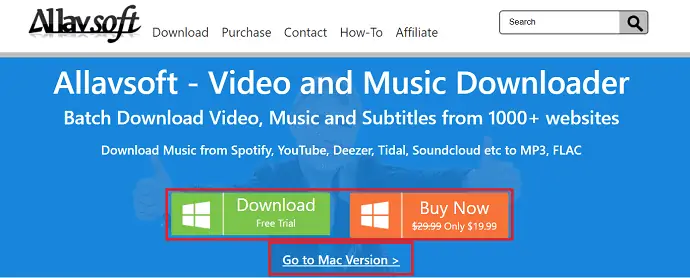
ประการแรก เยี่ยมชมเว็บไซต์อย่างเป็นทางการของ Allavsoft จากหน้านั้น ให้เลือกระบบปฏิบัติการของคุณ (Windows/macOS) และดาวน์โหลดแอปพลิเคชัน เรียกใช้ตัวช่วยสร้างการติดตั้งและดำเนินการตามขั้นตอนการติดตั้งให้เสร็จสิ้น
ขั้นตอนที่ 2: คัดลอกลิงก์วิดีโอ YouTube
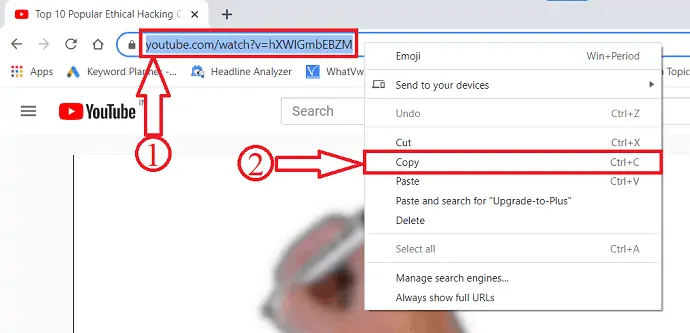
เปิด Youtube ในเบราว์เซอร์หรือแอปพลิเคชัน YouTube ใดก็ได้ เลือกวิดีโอที่จะเล่น คลิกที่ URL ของวิดีโอและจะได้รับการเน้น คลิกขวาที่ URL และคลิก คัดลอก จากรายการ
ขั้นตอนที่ 3: วาง URL ใน Allavsoft
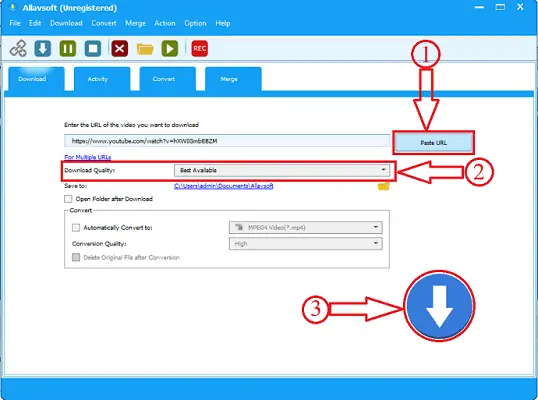
เปิด Allavsoft และคลิกที่ ปุ่ม Paste เพื่อวาง URL ที่คัดลอก คุณยังสามารถเลือกคุณภาพของวิดีโอได้โดยคลิกที่ตัวเลือก คุณภาพวิดีโอ ต่อมาคลิกที่ Download Icon ซึ่งอยู่ด้านล่างขวาของหน้าต่าง
ขั้นตอนที่ 4: กำลังดาวน์โหลดความคืบหน้า

หลังจากคลิกที่ ไอคอนดาวน์โหลด วิดีโอจะเริ่มดาวน์โหลดโดยอัตโนมัติ สถานะการดาวน์โหลดจะอยู่ในส่วนดาวน์โหลด
ค่าใช้จ่ายโดยประมาณ: 19.99 USD
จัดหา:
- อินเทอร์เน็ต
- วิดีโอ YouTube
- Allavsoft
เครื่องมือ:
- YouTube Downloader
ข้อเสนอ: ผู้อ่านของเราได้รับส่วนลดพิเศษ 25% สำหรับสิทธิ์การใช้งาน Allavsoft ตลอดชีพ
รับส่วนลดพิเศษ 25% สำหรับ Windows
รับส่วนลดพิเศษ 25% สำหรับ Mac
ตรวจสอบหน้าคูปอง Allavsoft นี้เพื่อรับข้อเสนอพิเศษ 25% สำหรับใบอนุญาต Allavsoft อื่น ๆ ทั้งหมด
2. ใช้ Viddly
ต้องขอบคุณเทคโนโลยีที่เรียบง่ายที่เรียกว่า Viddly การดาวน์โหลดและบันทึกวิดีโอ YouTube ฟรีไม่เคยง่ายอย่างนี้มาก่อน! นี่คือวิธีที่ Viddly YouTube Video Downloader สามารถดาวน์โหลดวิดีโอใดๆ จาก YouTube ใน 5 ขั้นตอนง่ายๆ
จะดาวน์โหลดและบันทึกวิดีโอ YouTube ลงในคอมพิวเตอร์ของคุณโดยใช้ Viddly YouTube Video Downloader ได้อย่างไร
ขั้นตอนที่ 1: ดาวน์โหลด ติดตั้ง และเปิดใช้ Viddly Video Downloader บน Mac/Pc . ของคุณ 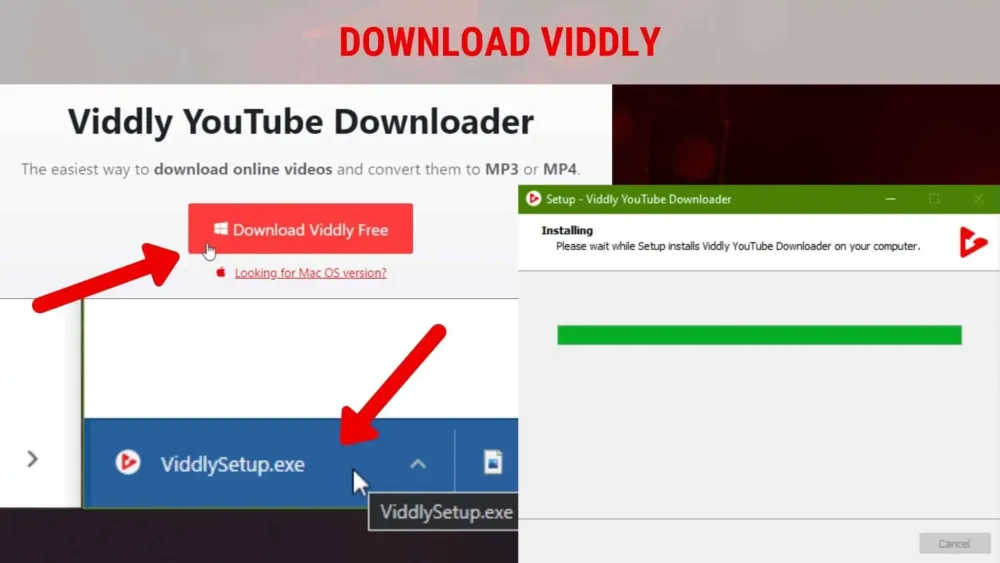
เพียงไปที่เว็บไซต์ Viddly และดาวน์โหลด! ติดตั้งบนคอมพิวเตอร์ของคุณและเปิดแอป พวกเขามีเวอร์ชันแอป Windows และ iOS อยู่ในเว็บไซต์ของตน ดังนั้นคุณจึงสามารถดาวน์โหลดและบันทึกวิดีโอ YouTube ลงในคอมพิวเตอร์เครื่องใดก็ได้
ขั้นตอนที่ 2: ไปที่ YouTube และคัดลอก URL ลิงก์วิดีโอจากแถบที่อยู่
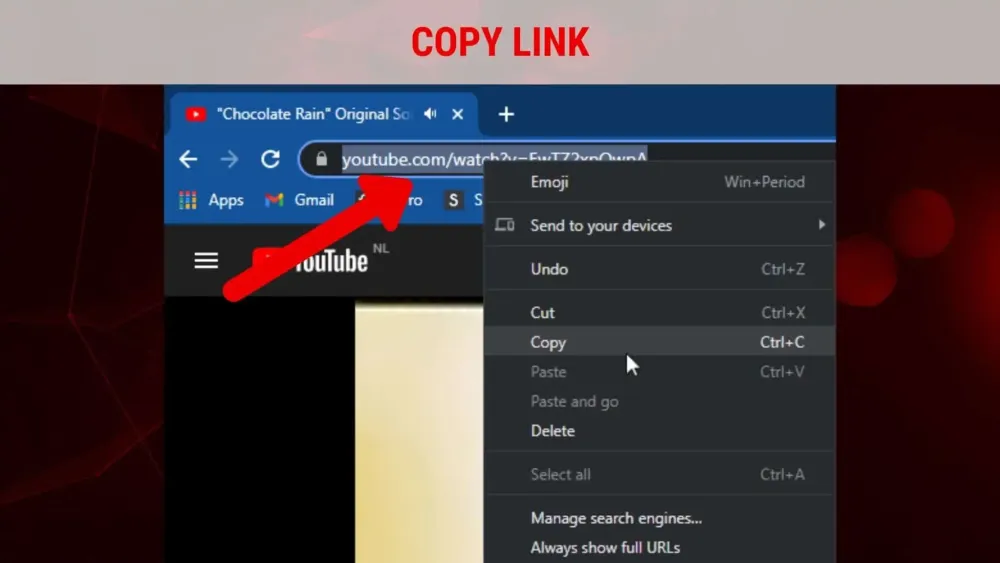
ค้นหาวิดีโอที่คุณต้องการดาวน์โหลดบน YouTube และคัดลอก URL ของลิงก์จากแถบที่อยู่ เวอร์ชันที่ต้องชำระเงินของ Viddly Plus ยังสามารถดาวน์โหลดทั้งเพลย์ลิสต์หรือแม้แต่ช่อง YouTube แบบเต็มได้ แต่ตอนนี้ เพียงคัดลอกลิงก์ของวิดีโอที่คุณต้องการดาวน์โหลด
ขั้นตอนที่ 3: วาง URL ไปที่ Viddly
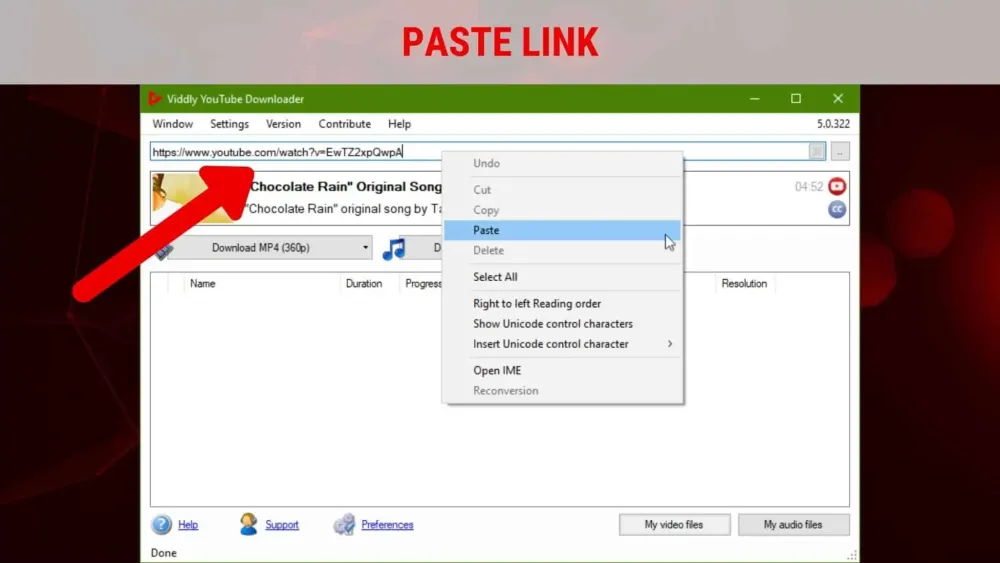
เปิด Viddly และวาง URL วิดีโอ YouTube ที่คุณเพิ่งคัดลอก ในกรณีส่วนใหญ่ ขั้นตอนนี้จะเกิดขึ้นโดยอัตโนมัติ ดังนั้นจึงเป็นวิธีที่เร็วที่สุดในการดาวน์โหลดวิดีโอจาก YouTube
ขั้นตอนที่ 4: เลือกรูปแบบและคุณภาพวิดีโอหรือเสียง
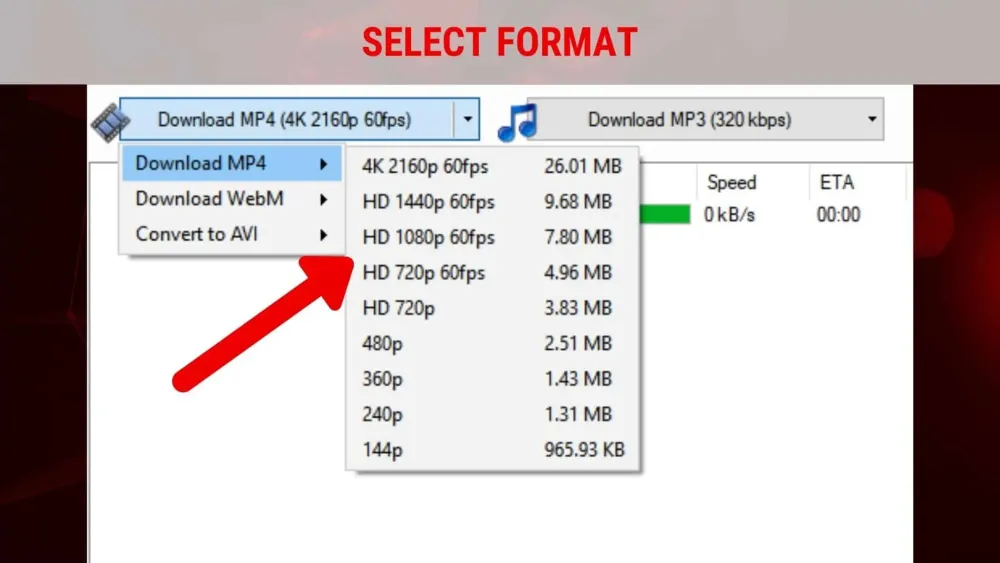
กดที่ลูกศรถัดจากปุ่มรูปแบบ MP4 หรือ MP3 แล้วเลือกรูปแบบที่คุณต้องการ เลือกความละเอียดวิดีโอที่ต้องการสูงสุด 4K, 2K หรือ 1080p และคุณภาพเสียง MP3 สูงสุด 320kbps
ขั้นตอนที่ 5: กดปุ่มดาวน์โหลดและรอให้การดาวน์โหลดเสร็จสิ้น
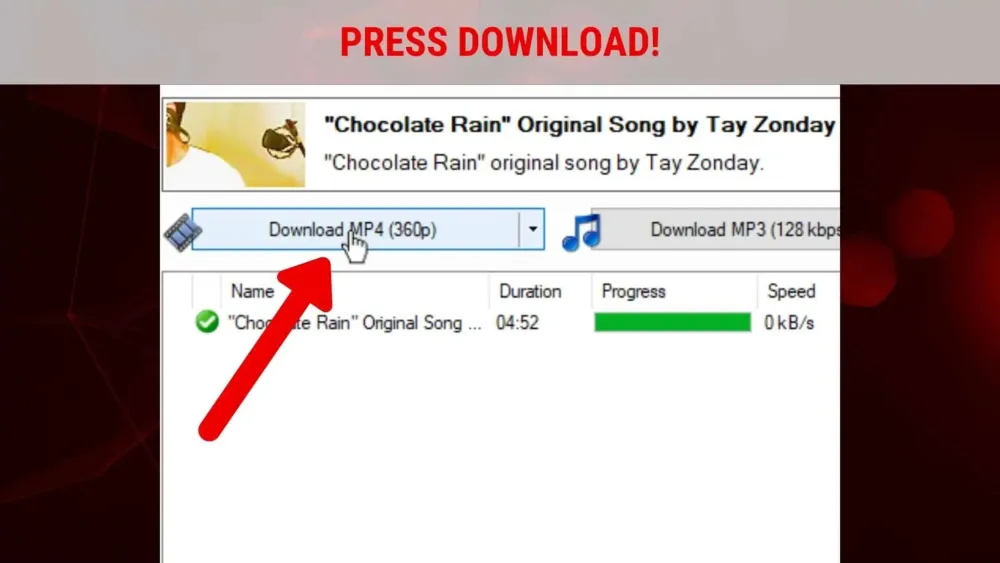
กดปุ่มดาวน์โหลดและการดาวน์โหลดของคุณจะเริ่มต้นทันที หลังจากดาวน์โหลดเสร็จแล้ว คุณสามารถคลิกขวาที่ไฟล์ที่ดาวน์โหลดเพื่อค้นหาว่าไฟล์นั้นอยู่ที่ใดในคอมพิวเตอร์ของคุณ ง่ายกว่านั้นไม่มีอีกแล้ว!
ดูวิดีโอ YouTube แบบออฟไลน์!
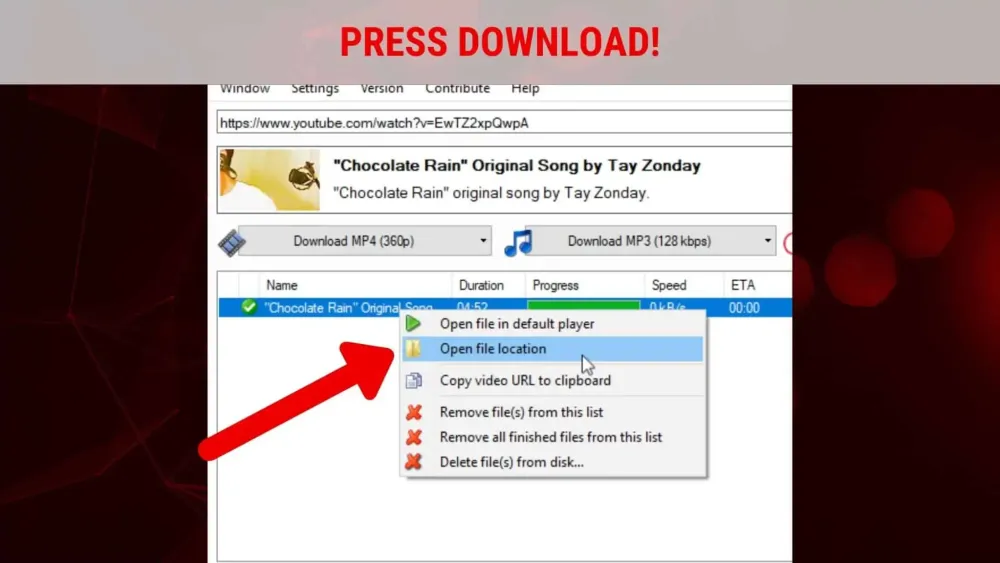
แค่นั้นแหละ! คุณสามารถทำซ้ำขั้นตอนและใช้ Viddly เพื่อดูวิดีโอ YouTube ได้ทุกเมื่อที่คุณต้องการ และคุณไม่ต้องกังวลกับการใช้ข้อมูลอินเทอร์เน็ตหรือต้องใช้ WiFi เพื่อทำเช่นนั้น น่าทึ่งใช่มั้ย?
Viddly เป็นซอฟต์แวร์ที่น่าทึ่งและมีน้ำหนักเบาที่ให้คุณดาวน์โหลดวิดีโอ เพลย์ลิสต์ หรือทั้งช่องจาก YouTube
ข้อเสนอ: ผู้อ่านของเรารับส่วนลดพิเศษ 10% สำหรับแผน Viddly plus ทั้งหมดโดยใช้รหัสคูปอง: VWANT10
3. การใช้ IDM
IDM (Internet Download Manager) เป็นตัวจัดการการดาวน์โหลดระดับพรีเมียม หากคุณไม่ต้องการใช้จ่ายเงินกับตัวจัดการการดาวน์โหลด ให้ข้ามวิธีนี้และอ่านต่อจากวิธีที่สอง ฉันชอบ IDM เพื่อดาวน์โหลดอะไรก็ได้จากอินเทอร์เน็ต เพราะ IDM เป็นตัวจัดการการดาวน์โหลดอันดับ 1 ของโลก มันจะเพิ่มความเร็วในการดาวน์โหลดของคุณ ด้วย IDM คุณสามารถดาวน์โหลดอะไรก็ได้จากอินเทอร์เน็ตได้ด้วยคลิกเดียว เป็นตัวจัดการการดาวน์โหลดที่เร็วที่สุด คุณยังสามารถอ่านบทวิจารณ์ของฉันเกี่ยวกับตัวจัดการการดาวน์โหลดทางอินเทอร์เน็ต

คลิกที่นี่เพื่อซื้อ IDM หรือดาวน์โหลด IDM รุ่นทดลองใช้ฟรี ติดตั้งซอฟต์แวร์
เปิดวิดีโอ YouTube ของคุณในเบราว์เซอร์ IDM จะแสดงปุ่มดาวน์โหลดในวิดีโอแสดงให้เห็นว่าในหน้าจอด้านล่าง (คุณยังสามารถคัดลอก URL ของวิดีโอและเพิ่มลงใน IDM โดยคลิกที่สัญลักษณ์ + ) คลิกที่ปุ่มดาวน์โหลด
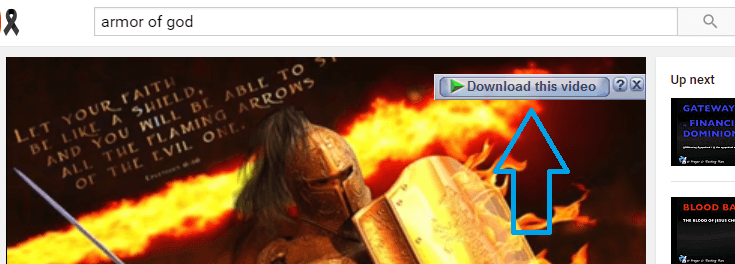
คุณจะเห็นรูปแบบและคุณภาพของวิดีโอที่พร้อมใช้งาน
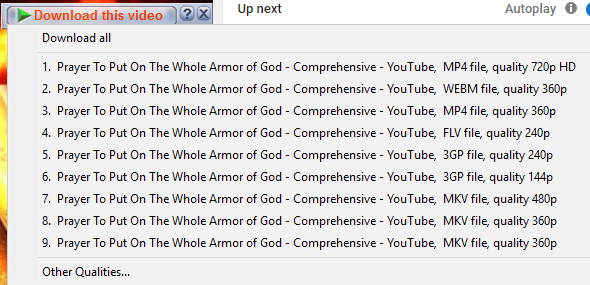
เลือกคุณภาพที่คุณต้องการ เลือก 1080 P หรือ 720P สำหรับคุณภาพระดับ HD หากคุณต้องการคุณภาพที่ต่ำกว่า คุณสามารถเลือกคุณภาพอื่นได้ คุณจะเห็นหน้าจอด้านล่าง
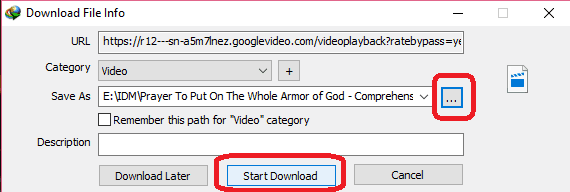
หากต้องการ คุณสามารถเปลี่ยนโฟลเดอร์ปลายทางได้โดยคลิกที่สัญลักษณ์จุดแนวนอนสามจุด และคลิก เริ่มดาวน์โหลด วิดีโอของคุณจะเริ่มดาวน์โหลด คุณหยุดชั่วคราวได้ทุกเมื่อและกลับมาเล่นต่อได้ทุกเมื่อ
หากคุณต้องการดาวน์โหลดเพลย์ลิสต์ YouTube ทั้งหมดโดยใช้ IDM คุณสามารถอ่านบทแนะนำนี้เพื่อดาวน์โหลดเพลย์ลิสต์ YouTube ทั้งหมดพร้อมกันโดยใช้ IDM
- ที่เกี่ยวข้อง: ตัวแปลงฟรีที่ดีที่สุดในการแปลงรูปแบบวิดีโอ
- สุดยอดซอฟต์แวร์บีบอัดวิดีโอ 3 ตัวเพื่อลดขนาดไฟล์
4. การใช้FDM
สำหรับผู้ที่ไม่ต้องการใช้จ่ายเงินกับ IDM นั้น FDM (ตัวจัดการการดาวน์โหลดฟรี) เป็นทางเลือกที่ดีที่สุดสำหรับ IDM นอกจากนี้ยังจะให้คุณสมบัติการทำงานต่อและปรับปรุงความเร็วในการดาวน์โหลด เนื่องจากเป็นซอฟต์แวร์ฟรี จึงขาดคุณสมบัติบางอย่าง เช่น การดาวน์โหลดด้วยคลิกเดียว
ดาวน์โหลด FDM และติดตั้งซอฟต์แวร์
เปิดยูทูบ ค้นหาวิดีโอของคุณเพื่อดาวน์โหลด คัดลอก URL ของวิดีโอ
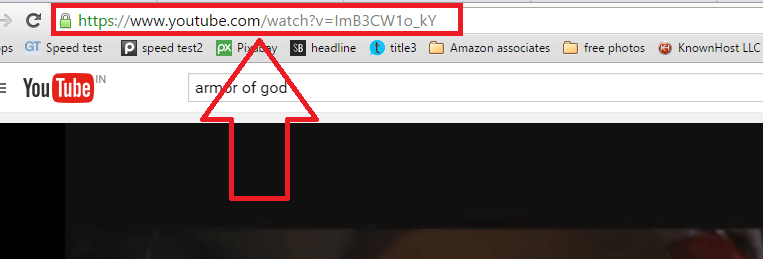
เปิด FDM จากไอคอนเดสก์ท็อป
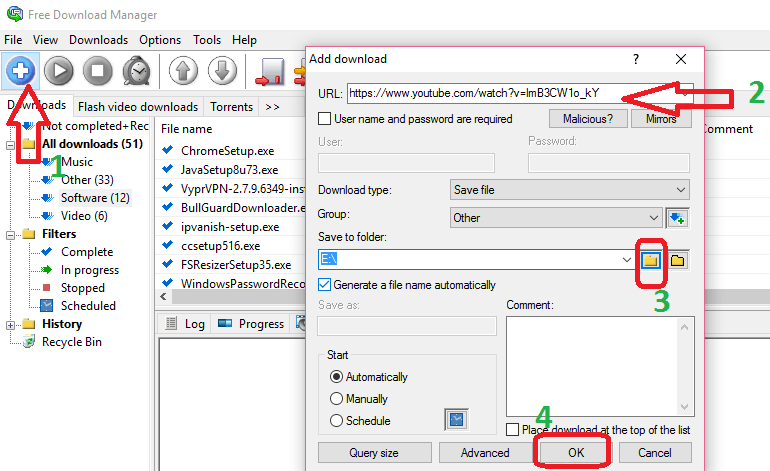
- คลิกที่เครื่องหมาย + คุณจะเห็นหน้าต่างบานเล็กอีกบานหนึ่ง
- คุณจะเห็น URL ที่คัดลอกโดยอัตโนมัติ มิฉะนั้นจะวาง URL ในช่อง URL
- เลือกโฟลเดอร์ปลายทางของคุณเพื่อบันทึกวิดีโอ
- คลิกตกลง ตอนนี้คุณจะเห็นหน้าจอด้านล่าง
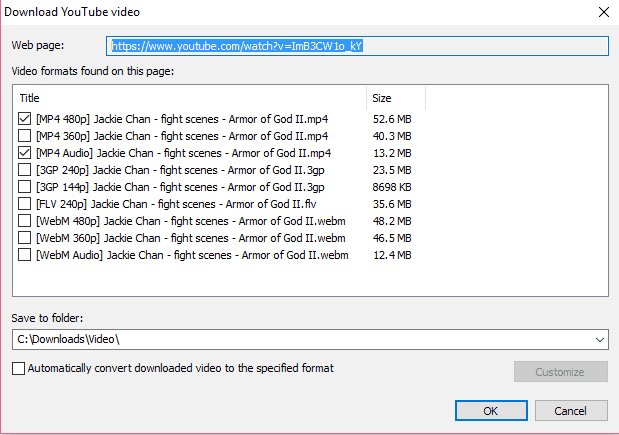
มันจะแสดงรูปแบบพิกเซลที่ใช้ได้ คุณสามารถเลือกขนาดที่ต้องการได้ คุณยังสามารถเลือกเสียงเพื่อรับเสียงในไฟล์แยกต่างหาก หากวิดีโอมีรูปแบบ 720P หรือ 1080P วิดีโอจะแสดงในรายการด้านบน คลิกตกลง มันจะเริ่มดาวน์โหลดวิดีโอ
- ที่เกี่ยวข้อง: วิธีเพิ่มความเร็วในการดาวน์โหลดด้วยตัวจัดการการดาวน์โหลดฟรี
- 4 เคล็ดลับในการแชร์ไฟล์วิดีโอขนาดใหญ่
5. การใช้เครื่องเล่น VLC
คุณสามารถดาวน์โหลดวิดีโอ YouTube โดยใช้เครื่องเล่น VLC มันใช้ตัวจัดการการดาวน์โหลดเบราว์เซอร์ของคุณ ดังนั้นจึงไม่รองรับคุณสมบัติประวัติย่อ ฉันแนะนำให้คุณใช้วิธีนี้เพื่อดาวน์โหลดไฟล์ขนาดเล็ก
เครื่องเล่น VLC เป็นเครื่องเล่นยอดนิยม เป็นหนึ่งในซอฟต์แวร์ที่ต้องมีสำหรับพีซี หากคุณไม่มี VLC บนคอมพิวเตอร์ของคุณ ดาวน์โหลด VLC และติดตั้ง
1.เปิดวิดีโอ YouTube คัดลอก URL ของวิดีโอ
2. เปิดเครื่องเล่น VLC
3.ไปที่ สื่อ ในเมนูด้านบน
4. คลิกที่ Open Network Stream
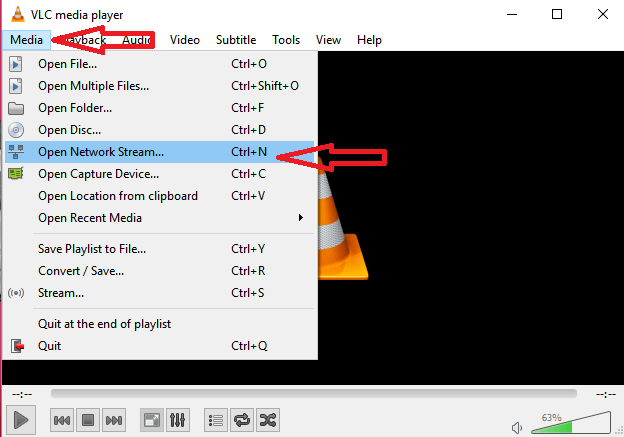
5.วาง URL ในช่องแสดงให้เห็นว่าในภาพหน้าจอด้านล่าง
6. คลิก เล่น วิดีโอจะเริ่มเล่นในเครื่องเล่น VLC
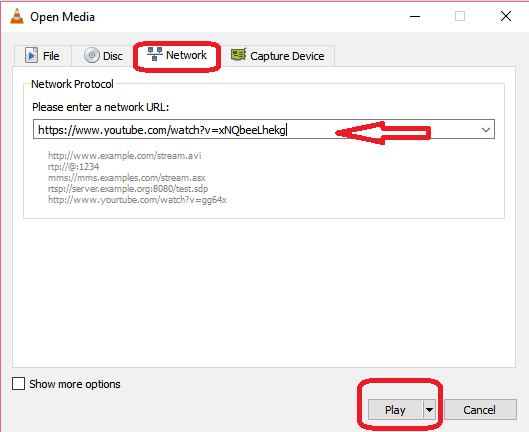
7.ไปที่ เครื่องมือ
8. คลิกที่ ข้อมูลตัวแปลงสัญญาณ คุณจะเห็นหน้าต่าง ข้อมูลสื่อ Codec
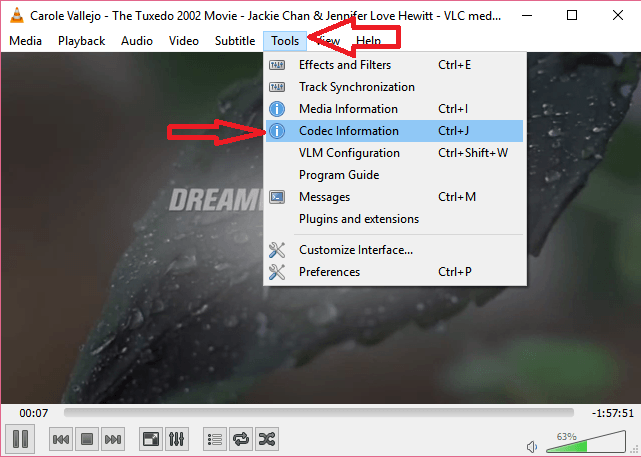
9. คลิกขวาที่ฟิลด์ ตำแหน่ง ที่ด้านล่าง
10. คลิก เลือกทั้งหมด
11. กด Ctrl+C เพื่อคัดลอกทั้งบรรทัด
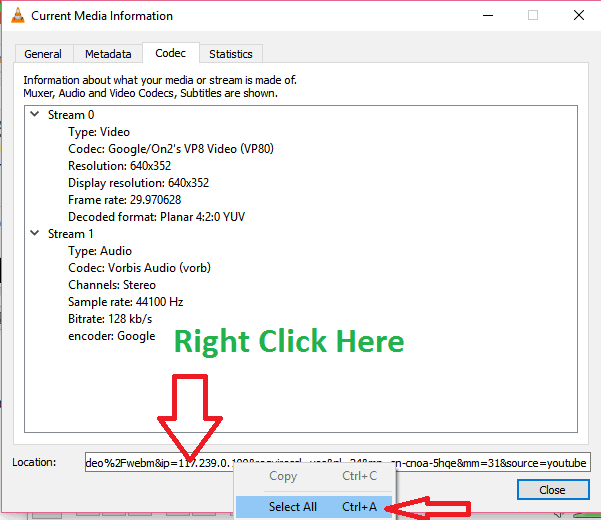
12. เปิดแท็บเบราว์เซอร์ใหม่
13.วางข้อมูลที่คัดลอก (URL) ตอนนี้เบราว์เซอร์ของคุณจะเริ่มเล่นวิดีโอ
14.คลิกขวาที่วิดีโอแล้วคลิกบันทึกวิดีโอเป็น คุณจะเห็นหน้าต่างกล่องโต้ตอบบันทึกเป็น เรียกดูโฟลเดอร์ที่จำเป็นเพื่อบันทึกวิดีโอและบันทึกวิดีโอ
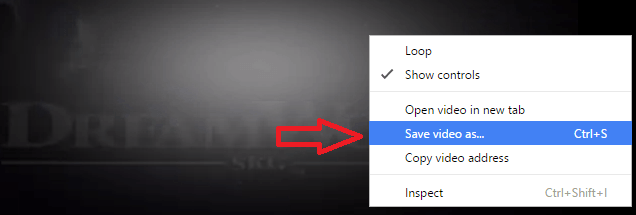
- คุณอาจชอบ: วิธีส่งวิดีโอจาก Android ไปยังอีเมล, whatsapp, facebook,..
- 5 แอพตัดต่อวิดีโอฟรีที่ดีที่สุดสำหรับ Android
จะดาวน์โหลดวิดีโอ YouTube บน Android ได้อย่างไร
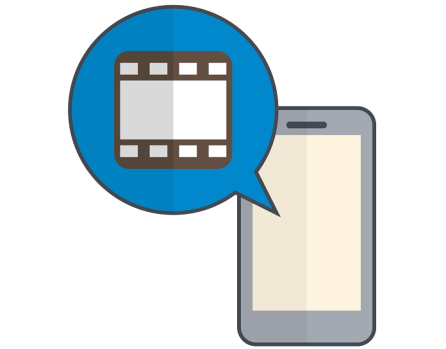
สองวิธีด้านล่างนี้จะช่วยให้คุณดาวน์โหลดวิดีโอ YouTube บน Android
คุณสามารถใช้หลายวิธีในการ ดาวน์โหลดวิดีโอ YouTube บน Android ส่วนนี้จะให้วิธีง่ายๆ สองวิธีในการดาวน์โหลดวิดีโอ YouTube บนโทรศัพท์ Android โดยใช้วิธีออนไลน์และออฟไลน์
6. ดาวน์โหลดวิดีโอ YouTube บน Android – วิธีการออนไลน์
คุณสามารถดาวน์โหลดวิดีโอของคุณกับบางเว็บไซต์ได้โดยเพียงแค่ให้ลิงก์ของวิดีโอแก่พวกเขา มันง่ายมากและมีประโยชน์สำหรับผู้ที่ต้องการดาวน์โหลดวิดีโอเป็นครั้งคราวเท่านั้น
สิ่งที่คุณต้องทำคือ-
1) ไปที่ Youtube จากนั้นไปยังวิดีโอที่คุณต้องการดาวน์โหลด เพียงคลิกที่ปุ่มแชร์และคัดลอกลิงก์ของวิดีโอไปยังคลิปบอร์ดของคุณ
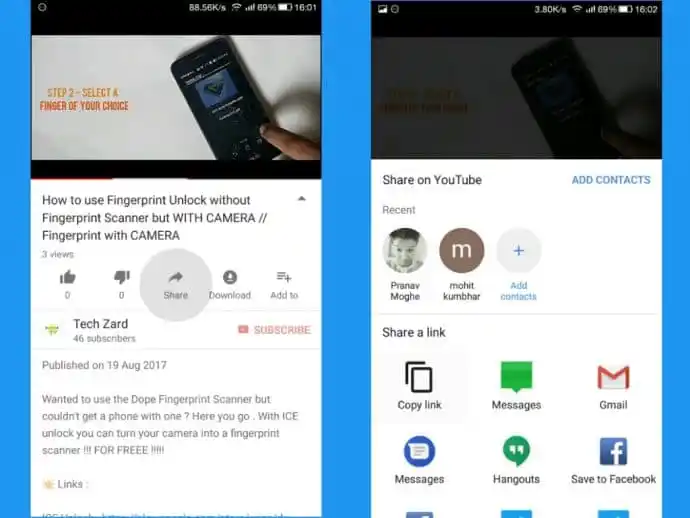
2) เมื่อคุณมีลิงก์แล้ว ให้ไปที่เว็บไซต์ของ Clipconverter แล้ววางลิงก์ที่นั่น แล้วคลิกปุ่มดำเนินการต่อ
3) จากนั้นจะแสดงความละเอียดที่แตกต่างกัน (คุณภาพของวิดีโอ) ซึ่งคุณสามารถดาวน์โหลดวิดีโอได้ เพียงเลือกวิดีโอที่คุณต้องการแล้วคลิกเริ่มกระบวนการแปลง
4) หลังจากนั้นจะนำคุณไปยังหน้าดาวน์โหลด เพียงคลิก ' ดาวน์โหลด ' และจะเริ่มดาวน์โหลดวิดีโอ
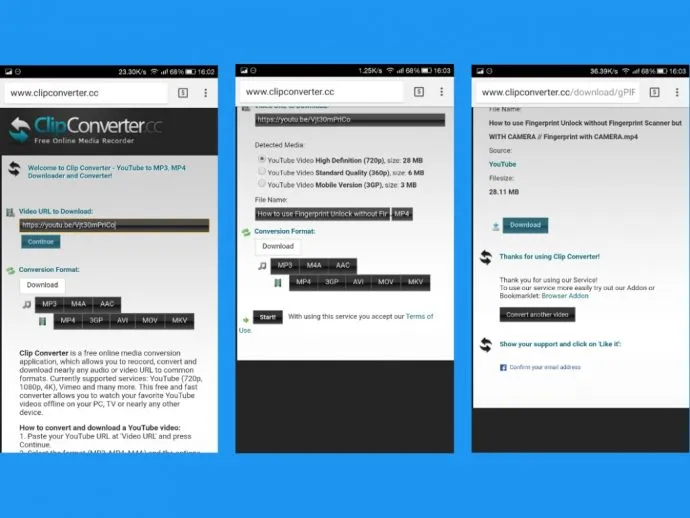
7. ดาวน์โหลดวิดีโอ YouTube บน Android – วิธีออฟไลน์
นอกจากนี้ยังมีแอพที่คุณสามารถดาวน์โหลดวิดีโอ Youtube ได้ วิธีนี้มีประโยชน์สำหรับผู้ที่ใช้สื่อเป็นจำนวนมากและต้องการดาวน์โหลดวิดีโอค่อนข้างบ่อย คุณยังสามารถใช้คุณลักษณะ Android YouTube ออฟไลน์เพื่อดูวิดีโอในภายหลัง
สิ่งที่คุณต้องทำคือ-
1) ดาวน์โหลดแอปฟรีที่ชื่อว่า TubeMate แอปนี้ไม่มีใน Play Store คุณต้องดาวน์โหลดไฟล์ APK จากอินเทอร์เน็ต คุณสามารถหาแหล่งดาวน์โหลดของแท้ได้จากเว็บไซต์ทางการ
ข้อควรระวัง – มีเว็บไซต์ปลอมจำนวนมากบนอินเทอร์เน็ตที่อ้างว่าเสนอ TubeMate APK อย่าตกหลุมพรางนี้เนื่องจากเว็บไซต์เหล่านั้นเต็มไปด้วยโฆษณา ใช้เว็บไซต์ Tubemate อย่างเป็นทางการเท่านั้น
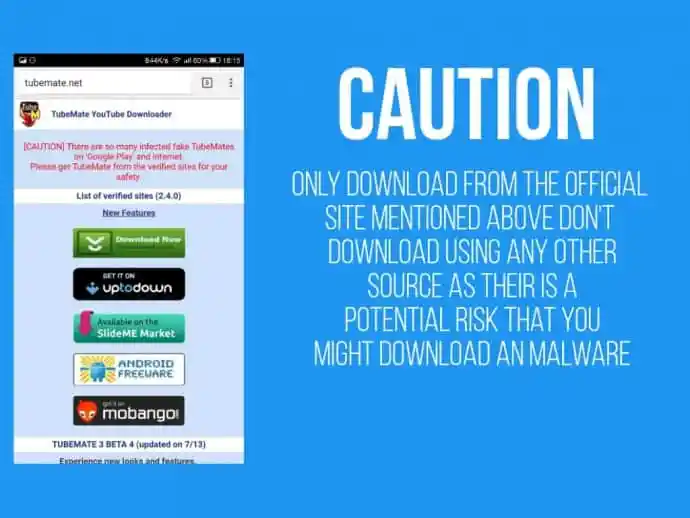
2) เมื่อคุณเปิดแอปเป็นครั้งแรก แอปจะแนะนำคุณเกี่ยวกับข้อกำหนดและเงื่อนไขและการอัปเดต เมื่อเสร็จแล้วจะเปิด Youtube ในเบราว์เซอร์ในตัว
3) เพียงค้นหาวิดีโอที่คุณต้องการดาวน์โหลดและเล่น เมื่อเริ่มการสตรีม คุณจะสังเกตเห็นไอคอนดาวน์โหลดสีเขียวที่แถบเมนูด้านบน ให้คลิกที่ไอคอน
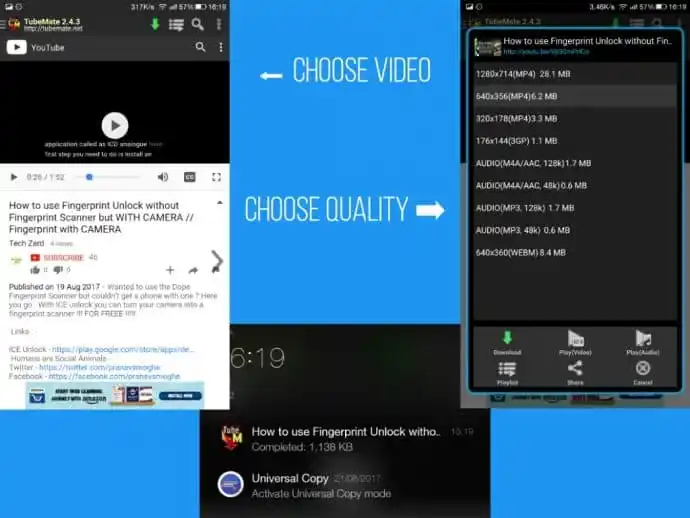
4) จากนั้นจะแยกวิเคราะห์วิดีโอและแสดงความละเอียดการดาวน์โหลดที่มีให้คุณ เมื่อคุณเลือกสิ่งที่คุณต้องการแล้ว ให้คลิกที่ไอคอนดาวน์โหลด จากนั้นระบบจะดาวน์โหลดวิดีโอ
ใช่ !! คุณทำได้แค่ !!
บทสรุป:
นี่คือวิธีที่ฉันใช้ในการดาวน์โหลดวิดีโอ YouTube สำหรับไฟล์ขนาดเล็ก คุณสามารถใช้ VLC สำหรับไฟล์ขนาดใหญ่หรือเล็ก คุณสามารถใช้ FDM เมื่อคุณต้องการดาวน์โหลดทั้งเพลย์ลิสต์หรือช่อง YouTube คุณต้องไปกับ Viddly Plus
แต่เราขอแนะนำให้คุณใช้ Allavsoft ที่จะให้คุณสมบัติอื่น ๆ อีกมากมายแก่คุณ เช่น การดาวน์โหลดเสียงหรือวิดีโอจากเว็บไซต์ออนไลน์เกือบทั้งหมด และการแปลงรูปแบบวิดีโอ/เสียง มาพร้อมกับใบอนุญาตตลอดชีพ
ข้อเสนอ: ผู้อ่านของเราได้รับส่วนลดพิเศษ 25% สำหรับสิทธิ์การใช้งาน Allavsoft ตลอดชีพ
รับส่วนลดพิเศษ 25% สำหรับ Windows
รับส่วนลดพิเศษ 25% สำหรับ Mac
ฉันหวังว่าคุณจะเข้าใจบทช่วยสอนนี้เกี่ยวกับ วิธีดาวน์โหลดวิดีโอ YouTube หากคุณทราบวิธีการใด ๆ โปรดแจ้งให้เราทราบในส่วนความคิดเห็น โปรดติดตามบล็อกของเราบน Facebook และ Twitter สมัครสมาชิกช่อง WhatVwant บน YouTube เพื่อรับการอัปเดตเป็นประจำ
คุณดาวน์โหลดวิดีโอ YouTube ได้อย่างไร – คำถามที่พบบ่อย
Allavsoft ปลอดภัยหรือไม่?
ผู้ใช้ส่วนใหญ่เรียกซอฟต์แวร์นี้ว่ายอดเยี่ยมสำหรับการดาวน์โหลด มีการร้องเรียนน้อยที่สุดหรือไม่มีเลยเกี่ยวกับความเสียหายของไฟล์ขณะใช้ Allavsoft วิธีการป้องกันไวรัสของ Allavsoft ได้รับการอัพเดตอย่างสม่ำเสมอ
ฉันสามารถใช้ Viddly บน MacOS ได้หรือไม่
Viddly พร้อมใช้งานสำหรับ Windows เท่านั้นในขณะนี้ แต่พวกเขากำลังพัฒนาเวอร์ชันสำหรับ macOS
IDM ฟรีหรือไม่?
ใช้ IDM (Internet Download Manager) ฟรีตลอดชีพ (ไม่มี crack)
ทำไม FDM ถึงช้า?
โดยค่าเริ่มต้น FDM จะถูกตั้งค่าเป็น "โหมดปานกลาง" ดังนั้นผู้ใช้จึงสามารถเรียกดูและทำกิจกรรมอื่นๆ บนเว็บได้ หากคุณเลือก "โหมดหนัก" คุณจะไม่สามารถใช้อินเทอร์เน็ตเพื่อทำกิจกรรมอื่นได้ เนื่องจากความเร็วอินเทอร์เน็ตจะช้ามาก
